14 formas de corregir el error de desconexión de Outlook en Windows 10
Publicado: 2023-01-13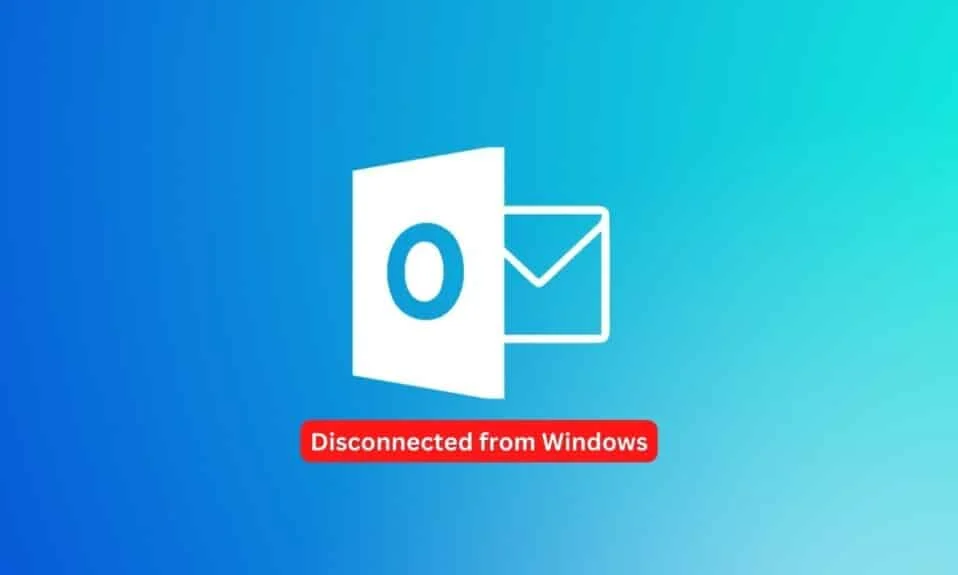
Outlook se ha convertido en una herramienta esencial para la comunicación y la colaboración, que permite a los usuarios mantenerse en contacto de forma rápida y sencilla con colegas y amigos. También es una excelente manera de mantenerse organizado y al tanto de las tareas, con su interfaz fácil de usar y su sólido conjunto de herramientas. Para las empresas, Outlook es un activo invaluable, ya que permite a los usuarios mantenerse conectados con colegas y clientes, al mismo tiempo que les permite administrar y organizar sus cargas de trabajo. Cuando utiliza Microsoft Outlook en Windows, es posible que encuentre un error de desconexión de Outlook. Este error puede deberse a una serie de factores, que incluyen una conexión a Internet lenta o poco confiable, un perfil de Outlook dañado o una configuración de Outlook incorrecta. En este artículo, proporcionaremos una descripción general del error de desconexión de Outlook de Windows, explicaremos sus causas y discutiremos cómo solucionar y solucionar el problema.
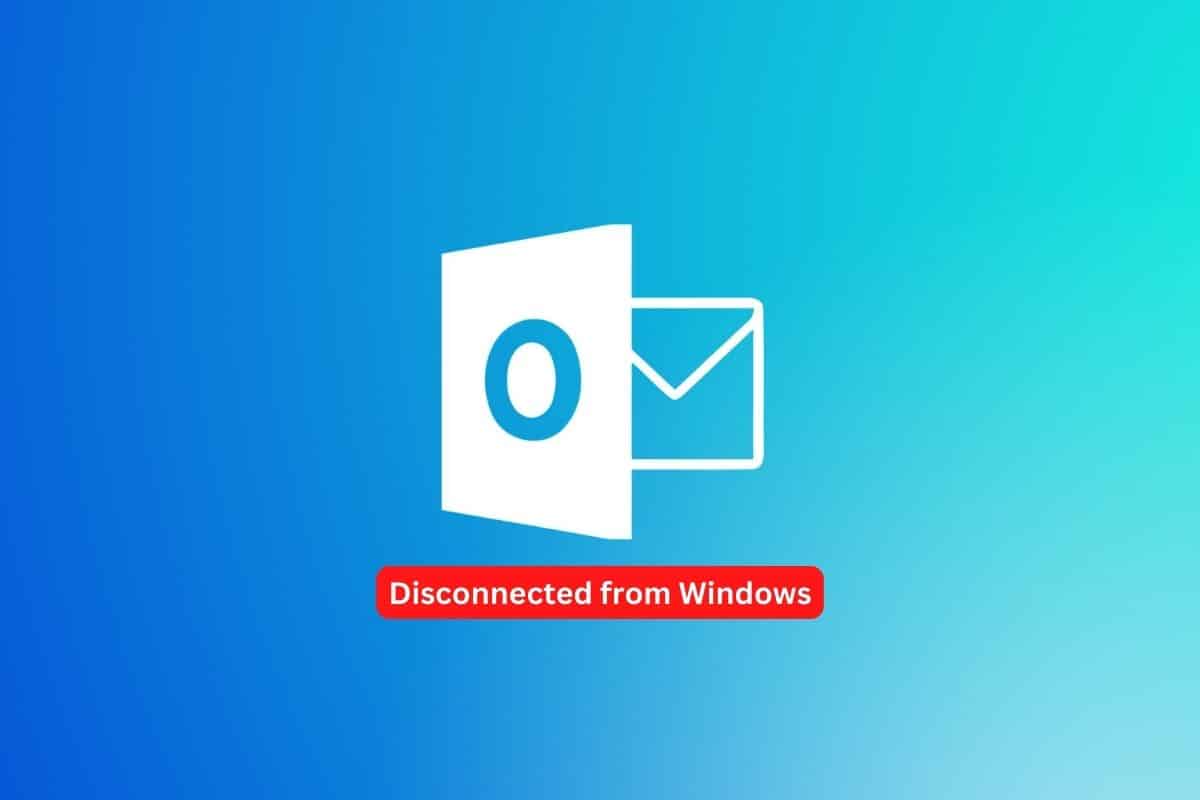
Contenido
- Cómo reparar el error de desconexión de Outlook en Windows 10
- Método 1: Solucionar problemas de conexión de red
- Método 2: reiniciar PC
- Método 3: Inicie Microsoft Outlook en modo seguro
- Método 4: deshabilitar la función de trabajo sin conexión
- Método 5: vaciar DNS
- Método 6: deshabilite los complementos de Outlook
- Método 7: deshabilite el antivirus temporalmente (si corresponde)
- Método 8: deshabilite la protección de firewall (no recomendado)
- Método 9: actualizar Outlook
- Método 10: eliminar la carpeta LocalAppData
- Método 11: restablecer el panel de navegación de Outlook
- Método 12: reparar MS Outlook
- Método 13: reparar el perfil de Outlook
- Método 14: crear un nuevo perfil de Outlook
Cómo reparar el error de desconexión de Outlook en Windows 10
Es importante comprender los diversos factores que pueden causar un error de desconexión de Outlook del servidor para que pueda diagnosticar y solucionar el problema correctamente. Esta sección proporcionará una descripción general de algunas de las causas más comunes de este error.
- Una de las causas más comunes del error se debe a problemas de conexión de red . Si la computadora no puede conectarse al servidor de Exchange o si hay un problema con la conexión, Outlook no podrá comunicarse con el servidor.
- Otra causa común del problema son las funciones sin conexión en conflicto. Microsoft Outlook tiene una función sin conexión que permite a los usuarios acceder a sus correos electrónicos incluso cuando no están conectados a Internet. Sin embargo, si la función está habilitada, puede interferir con la conexión entre Outlook y Exchange Server.
- En algunos casos, el error también puede ser causado por complementos o complementos de Outlook . Ciertos complementos pueden interferir con la conexión de Outlook con Exchange Server y causar el error.
- Otra posible causa del problema son los conjuntos de antivirus/cortafuegos . Estos programas de seguridad pueden interferir con la conexión entre Outlook y Exchange Server.
- Finalmente, el error Outlook desconectado también puede ser causado por el caché local corrupto o problemas en el perfil de Outlook .
Afortunadamente, existen varios métodos para corregir el error de desconexión de Outlook de Windows, y esta sección los cubrirá todos.
Método 1: Solucionar problemas de conexión de red
Una de las causas más comunes de este error es una conexión de red rota o fallida. Es importante verificar si su conexión de red funciona correctamente antes de intentar solucionar cualquier otro problema potencial.
Puede ser difícil determinar si el problema que está experimentando se debe a un problema de red o a otro problema. Si su computadora está conectada a Internet, pero aún experimenta este error al intentar acceder a Outlook, entonces puede haber un problema con su conexión de red.
- Comience por verificar que todos los cables estén seguros y que el enrutador o módem no haya perdido la intensidad de la señal o se haya reiniciado recientemente.
- También debe asegurarse de que ningún otro programa esté utilizando demasiado ancho de banda, ya que esto también podría estar causando el problema.
- Si hay algún problema de conectividad a Internet, consulte nuestra guía Cómo solucionar problemas de conectividad de red en Windows 10 para solucionar el mismo problema.
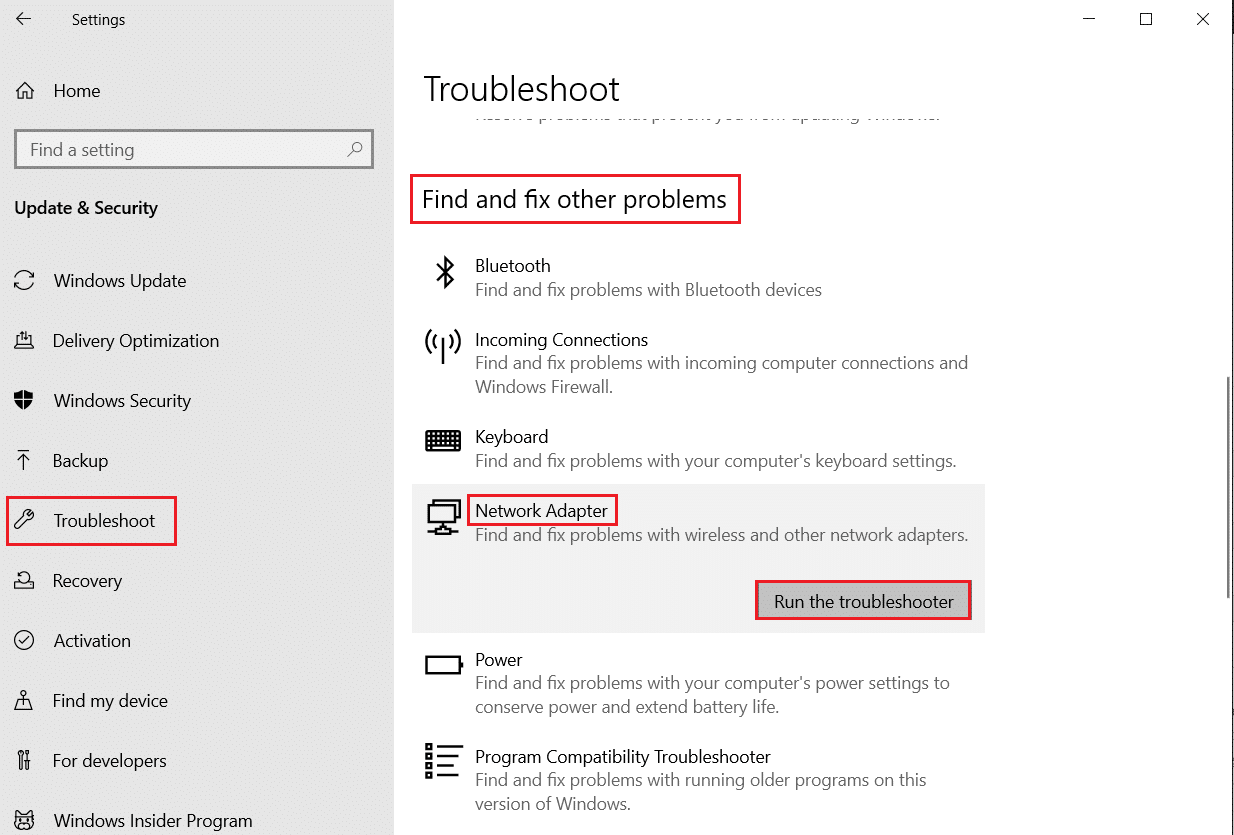
Método 2: reiniciar PC
Reiniciar su PC es una tarea de mantenimiento importante que debe realizarse con regularidad. Reiniciar puede ayudar a solucionar problemas como el error de desconexión de Outlook. Este error puede causar problemas con el envío de correos electrónicos y otras funciones básicas en Outlook, lo que genera mucha frustración y pérdida de tiempo.
Todo lo que necesita son unos pocos pasos para comenzar: apague su PC, espere al menos 30 segundos y luego vuelva a encenderla. Una vez reiniciado, abra Outlook y confirme si el error se ha solucionado.
Nuestra guía sobre 6 formas de reiniciar o reiniciar una computadora con Windows 10 lo ayudará durante este proceso.
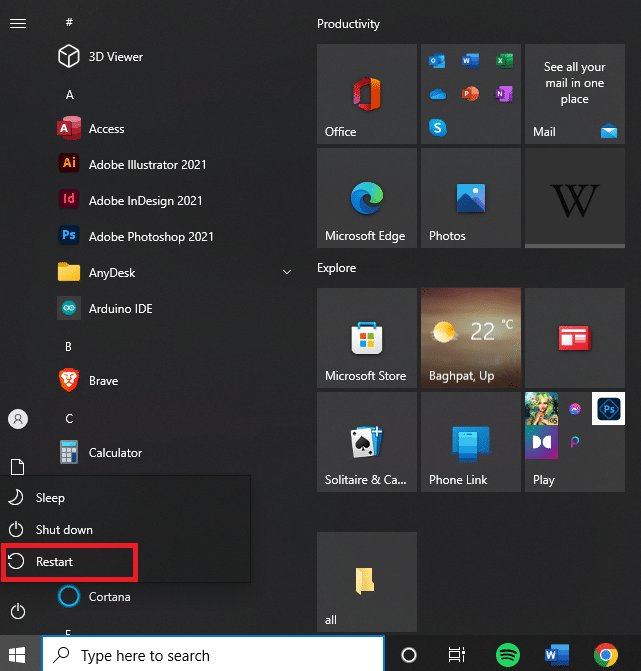
Lea también: Arreglar la reaparición del mensaje de contraseña de Outlook
Método 3: Inicie Microsoft Outlook en modo seguro
Cuando enfrenta estos problemas, es esencial iniciar Microsoft Outlook en modo seguro.
Iniciar Microsoft Outlook en modo seguro permite a los usuarios solucionar errores sin correr el riesgo de perder datos. Una vez hecho esto, Microsoft Outlook se abrirá sin ningún complemento o archivo de personalización cargado, lo que le permitirá aislar y solucionar el problema en cuestión con la mínima interrupción causada.
Lea nuestra guía sobre cómo iniciar Outlook en modo seguro para realizar esta tarea y compruebe si ha solucionado el problema.
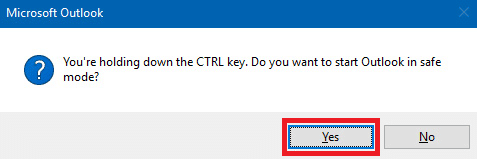
Método 4: deshabilitar la función de trabajo sin conexión
La función sin conexión de Outlook puede impedir que su aplicación se conecte a Internet. Esto puede provocar un error de desconexión de Outlook del servidor. Para resolverlo, siga las instrucciones enumeradas a continuación.
1. Inicie Outlook en su PC y vaya a la pestaña Enviar/Recibir .
2. Ahora, haga clic en el botón Trabajar sin conexión para desactivar la función.
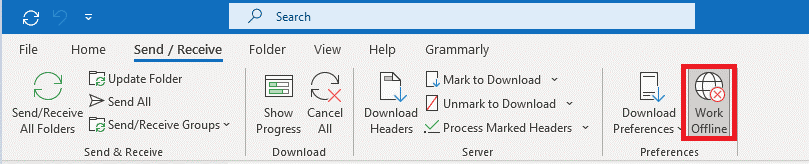
Lea también: Cómo activar el recibo de lectura de correo electrónico de Outlook en Off
Método 5: vaciar DNS
Flush DNS es un paso importante para garantizar la conectividad a Internet de una computadora. Implica actualizar la memoria caché del Sistema de nombres de dominio (DNS) y restablecer las conexiones a la red. La limpieza de DNS ayuda a corregir ciertos errores, como el error de desconexión de Outlook, que puede ocurrir cuando un usuario intenta acceder a su cuenta de correo electrónico.
Esto permite una mejor comunicación entre su computadora y su conexión a Internet. También elimina los errores asociados con direcciones IP incorrectas o desactualizadas que pueden estar almacenadas en la memoria caché, lo que puede causar problemas como el que estamos discutiendo ahora al intentar acceder al correo electrónico u otros servicios en línea.
Siga nuestra guía Cómo vaciar y restablecer la caché de DNS para implementar la tarea.
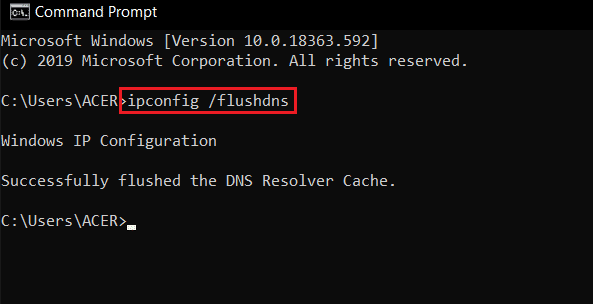
Método 6: deshabilite los complementos de Outlook
Los complementos son una excelente manera de ampliar la funcionalidad de Microsoft Outlook, pero si no se administran correctamente, pueden causar problemas como Outlook Disconnected Error Windows.
Cuando instala un nuevo complemento para Outlook, se agrega a su lista de complementos instalados. Con el tiempo, esta lista puede llenarse de aplicaciones no utilizadas o redundantes que pueden entrar en conflicto entre sí y causar el problema. Para evitar que esto suceda, es importante deshabilitar regularmente los complementos de Outlook innecesarios u obsoletos.
1. Pulse la tecla de Windows , escriba Outlook y haga clic en Abrir .
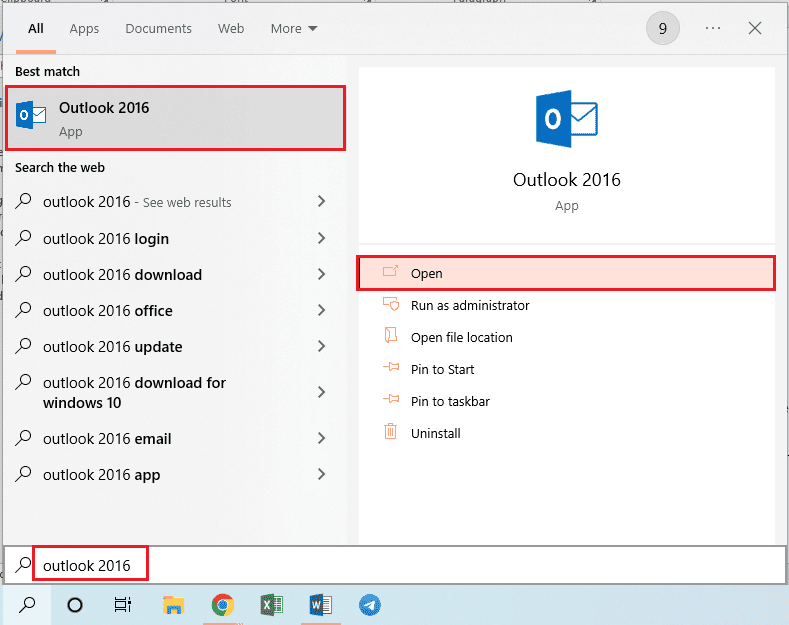
2. Haga clic en la pestaña Archivo en la barra superior de la aplicación de Outlook.
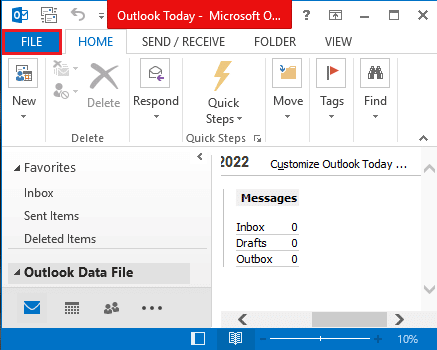
3. Haga clic en la pestaña Opciones en el panel izquierdo de la ventana para abrir la ventana Opciones de Outlook .
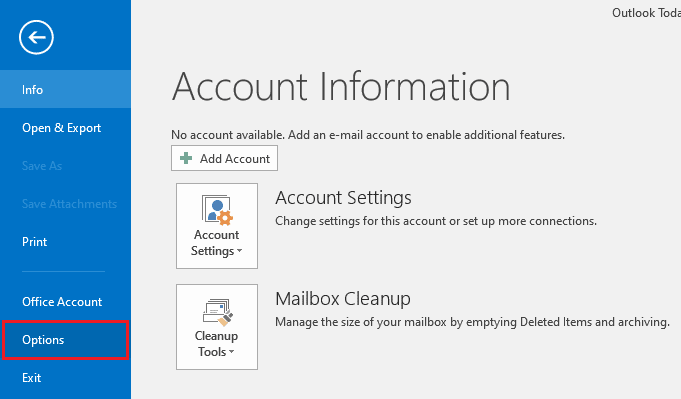
4. Haga clic en la pestaña Complementos en el panel izquierdo de la ventana, seleccione la opción Complementos COM en el menú desplegable en la opción Administrar y haga clic en el botón Ir junto a la opción.
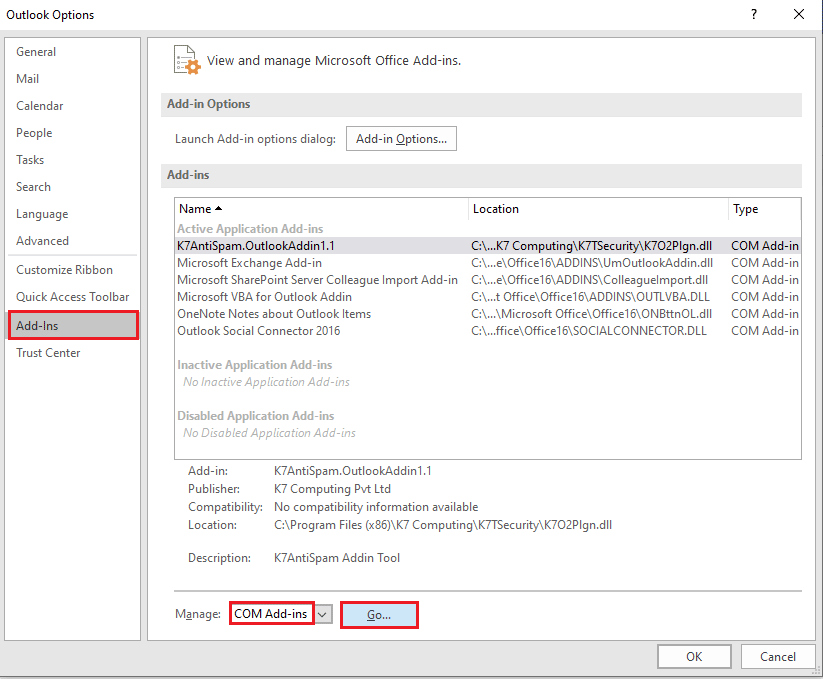
5. En la ventana Complementos COM, anule la selección de todos los complementos innecesarios en la aplicación de Outlook y haga clic en el botón Aceptar para administrar los complementos.
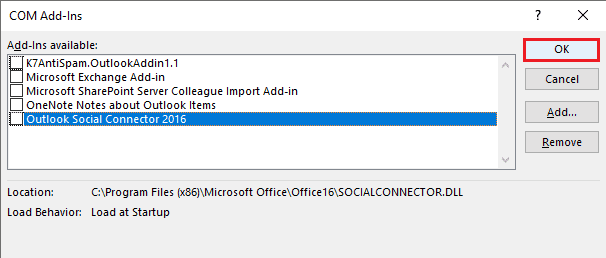
6. Cierre la aplicación de Outlook haciendo clic en el botón Cerrar . Luego, reinicie la aplicación de Outlook desde la barra de búsqueda.
Lea también: Arreglar Outlook tratando de conectarse al servidor en Windows 10
Método 7: deshabilite el antivirus temporalmente (si corresponde)
Deshabilitar Antivirus es un paso importante para corregir el error de desconexión. Este error generalmente es causado por un programa antivirus dañado instalado en la computadora. Puede interferir con Outlook y otros programas de correo electrónico, evitando que funcionen correctamente. Al deshabilitar el antivirus, podemos asegurarnos de que todos nuestros correos electrónicos se envían y reciben sin ningún problema. Es posible que deba desactivar temporalmente Windows Defender u otro producto de seguridad que esté ejecutando en su computadora para hacer esto.
Lea nuestra guía sobre cómo deshabilitar temporalmente el antivirus en Windows 10 y siga las instrucciones para deshabilitar temporalmente su programa antivirus en su PC.
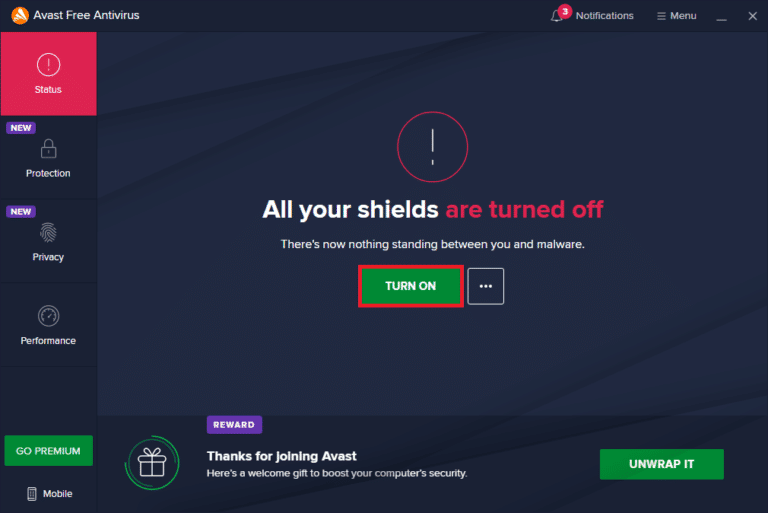

Método 8: deshabilite la protección de firewall (no recomendado)
Deshabilitar la protección del firewall puede ser un paso importante para corregir el error de Microsoft Outlook al desconectarse. Este código de error se debe a un problema con la configuración del firewall que restringe el acceso a los puertos necesarios para que Outlook se conecte y envíe correos electrónicos.
Para deshabilitar con éxito su firewall, es importante que comprenda cómo las diferentes configuraciones en su computadora interactúan entre sí. Debe familiarizarse con los distintos niveles de seguridad y las opciones disponibles en cada uno de ellos, para que pueda personalizarlo según sus propias necesidades.
Además, es aconsejable buscar tutoriales en línea o ponerse en contacto con el soporte técnico si encuentra alguna dificultad al intentar esta tarea.
Siga nuestra guía Cómo deshabilitar el Firewall de Windows 10 para implementar la tarea.
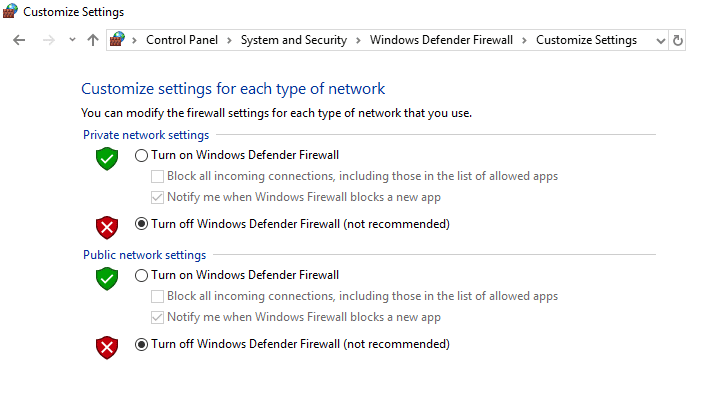
Lea también: Cómo recuperar borradores eliminados en Outlook 365
Método 9: actualizar Outlook
La actualización de la aplicación Microsoft Outlook solucionará la mayoría de los problemas asociados con ella. Siga los pasos mencionados a continuación para actualizar Microsoft Outlook en su PC.
1. Abra la aplicación de Outlook desde la barra de búsqueda de Windows.
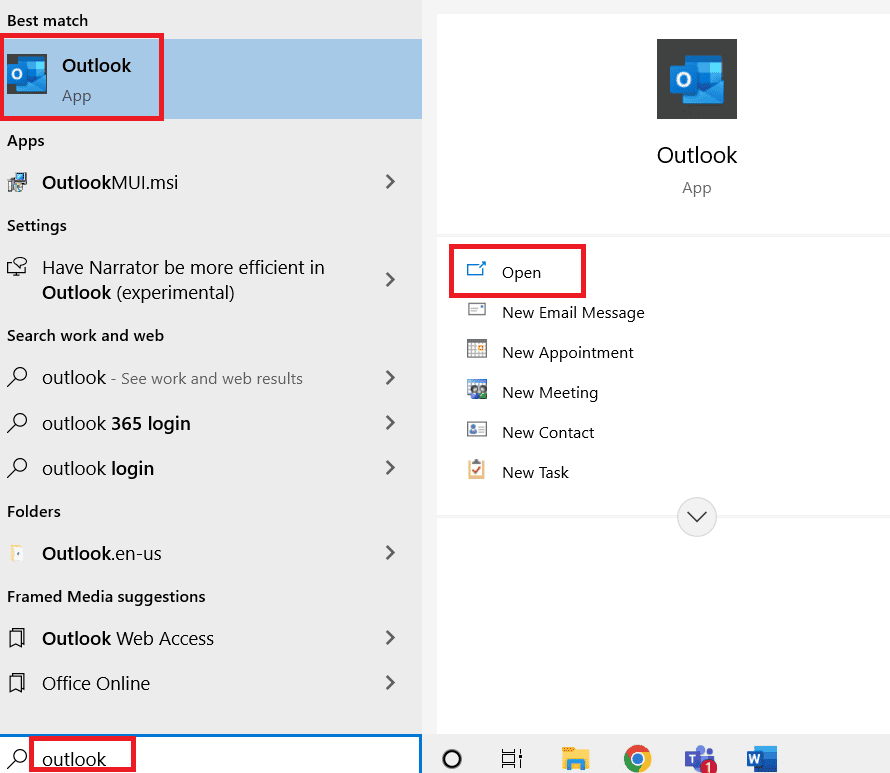
2. Haga clic en Archivo en las opciones del menú superior.
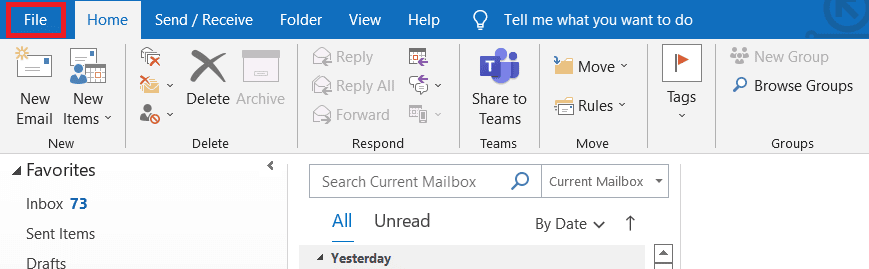
3. Seleccione la cuenta de Office en el menú del lado izquierdo.
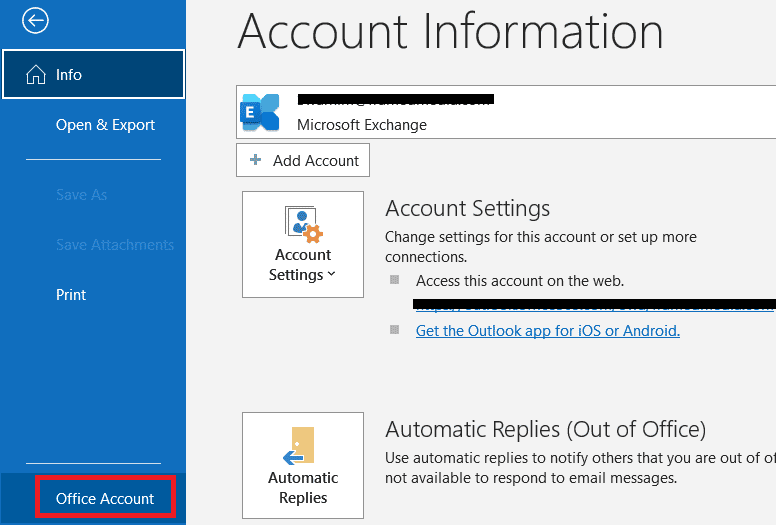
4. Haga clic en Opciones de actualización .
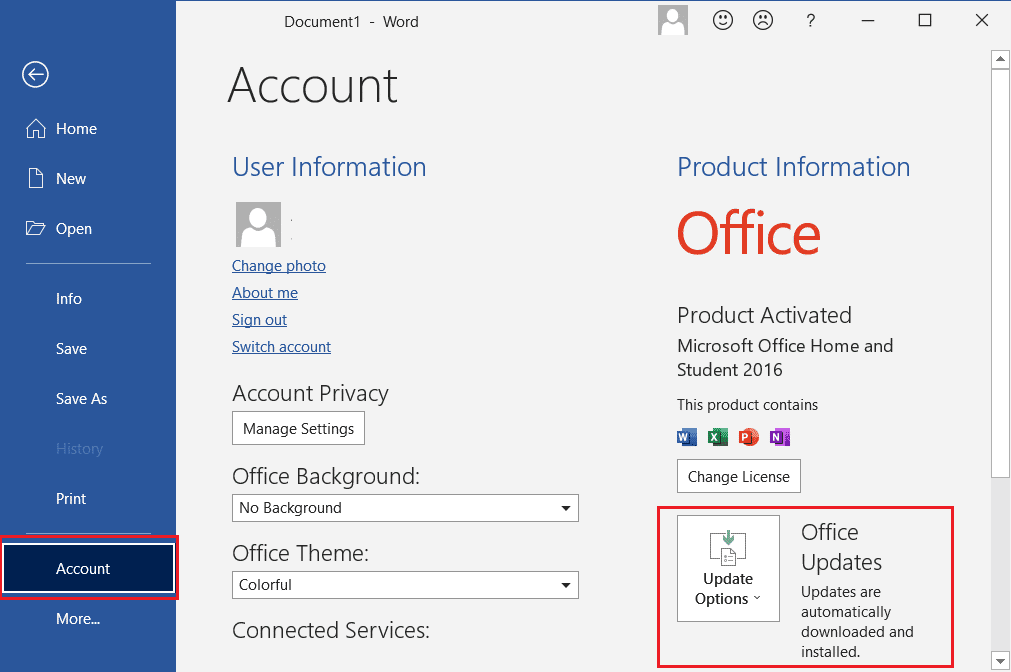
5. En el menú desplegable, elija Actualizar ahora .
6. Espere a que las actualizaciones terminen de instalar el sistema.
Método 10: eliminar la carpeta LocalAppData
Eliminar la carpeta LocalAppData es una acción importante que se debe tomar para corregir el error de desconexión de Outlook del servidor. Este error puede ocurrir debido a archivos dañados o desactualizados en la carpeta LocalAppData, lo que puede hacer que Outlook deje de responder y muestre el mensaje de error. Para solucionar este problema, se recomienda que los usuarios eliminen el contenido de su carpeta LocalAppData.
1. Abra el cuadro de diálogo Ejecutar presionando las teclas Windows + R simultáneamente.
2. Escriba %localappdata% y presione la tecla Intro para abrir la carpeta requerida.
Nota: Como alternativa, siga la ruta de la carpeta C:\Users\username\AppData\Local en el Explorador de archivos.
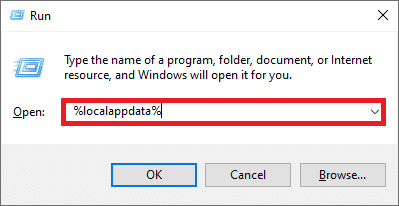
3. Vaya a la carpeta de Microsoft . Haga clic con el botón derecho en la carpeta de Outlook y elija Eliminar , como se muestra a continuación.
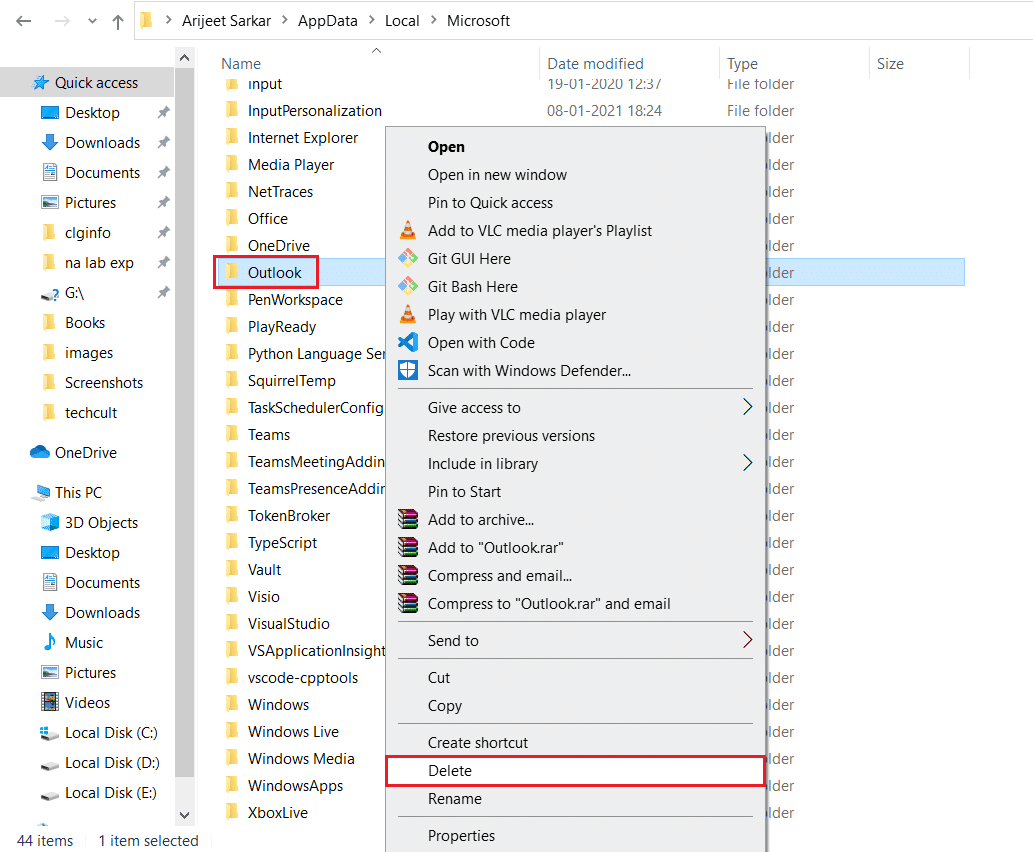
4. Finalmente, reinicie su PC una vez y luego intente abrir Outlook. Compruebe si se enfrenta de nuevo al problema de Outlook.
Lea también: Repare su administrador de Microsoft Exchange ha bloqueado esta versión de Outlook
Método 11: restablecer el panel de navegación de Outlook
El botón Restablecer panel de navegación de Outlook se puede encontrar en la sección de configuración de la cuenta de Microsoft Outlook. Ayuda a los usuarios a restablecer las cuentas de correo y eliminar los datos corruptos de su sistema. Al hacer esto, pueden evitar futuros incidentes de problemas de desconexión de Outlook que vuelvan a ocurrir y mejorar su experiencia general con este programa. El panel de navegación también se actualizará con los nuevos cambios o actualizaciones que se hayan realizado desde la última vez que el usuario lo restableció.
1. Inicie el cuadro de diálogo Ejecutar .
2. Escriba Outlook.exe /resetnavpane y presione la tecla Intro para restablecer el panel de navegación de Outlook.
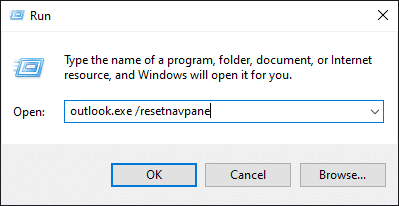
Método 12: reparar MS Outlook
Es posible que se enfrente a un error de desconexión de Outlook si Outlook está dañado. Puede deberse a cualquier falla temporal, ataque de virus o actualización perdida. Puede reparar la aplicación de Outlook para resolver este problema. Para implementar eso, siga estos pasos a continuación.
1. Presione la tecla de Windows , escriba Panel de control y haga clic en Abrir .
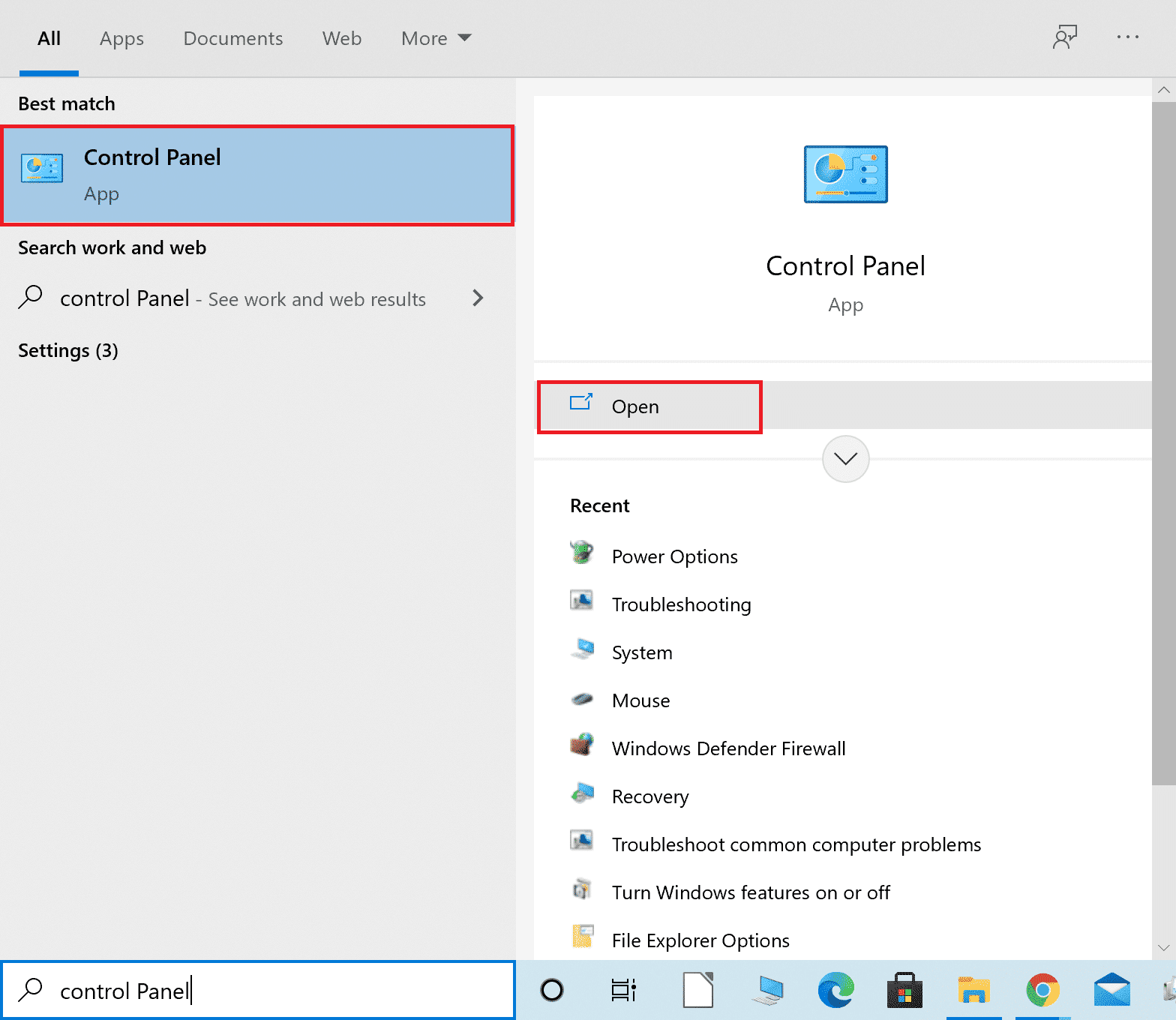
2. Establezca Ver por > Iconos grandes y haga clic en Programas y características de las opciones dadas.
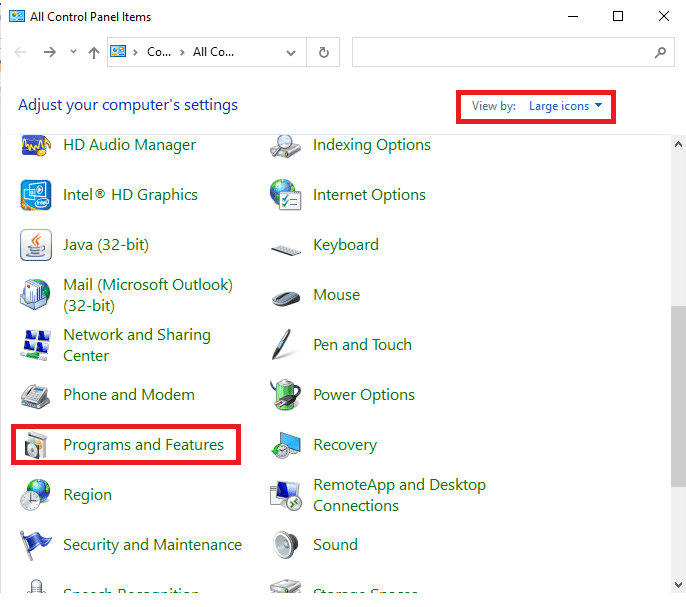
3. Localice el MS Office Suite instalado en su PC, haga clic derecho sobre él y haga clic en Cambiar , como se muestra.
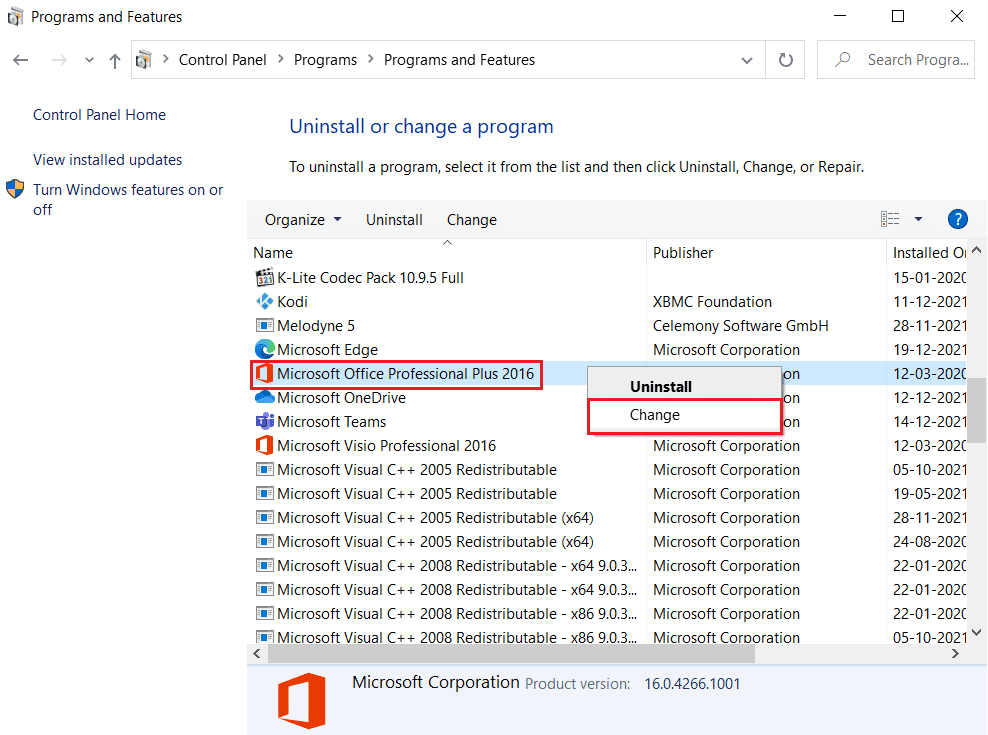
4. Elija Reparación rápida y haga clic en el botón Reparar para continuar, como se muestra resaltado.
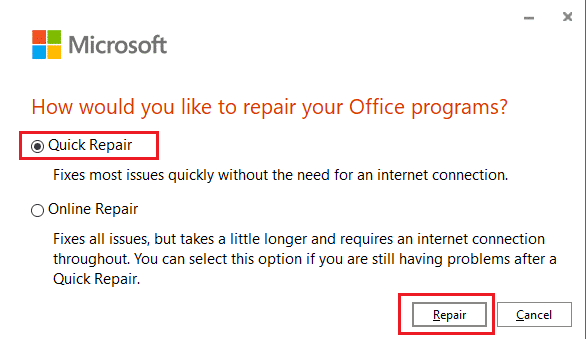
5. Haga clic en Sí en la ventana emergente Control de cuentas de usuario que aparece.
6. Siga las instrucciones en pantalla para finalizar el proceso de reparación.
Lea también: Cómo deshabilitar Responder a todos Outlook 365
Método 13: reparar el perfil de Outlook
Es importante reparar el perfil de Outlook para mantener la integridad de su sistema. Outook es un software esencial para muchas empresas y organizaciones; sin embargo, pueden ocurrir problemas como el error de desconexión en Outlook que pueden provocar la pérdida de datos o daños en el sistema.
Nota: El primer paso para reparar el perfil de Outlook es hacer una copia de seguridad de todos los correos electrónicos, contactos y otros datos almacenados en la aplicación. Esto asegurará que tenga una copia de seguridad disponible en caso de que algo salga mal durante el proceso de reparación.
1. Inicie Outlook en modo seguro.
Nota: Si ha iniciado sesión en varias cuentas, elija primero la cuenta problemática de la lista desplegable.
2. Vaya a Archivo > Configuración de la cuenta y seleccione Configuración de la cuenta... en el menú, como se muestra.
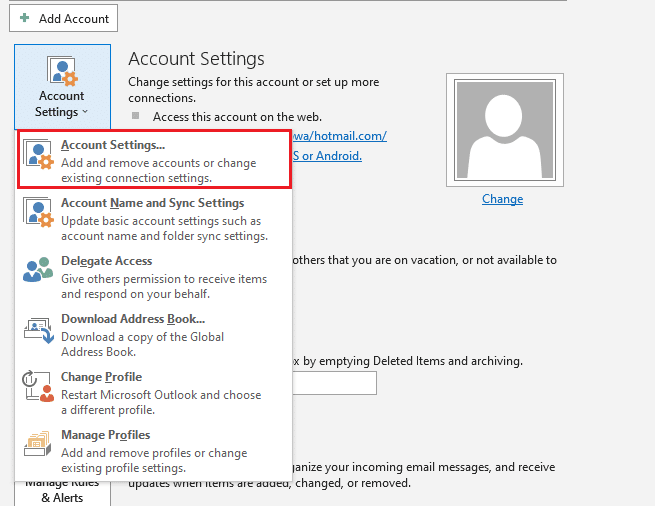
3. Luego, en la pestaña Correo electrónico , haga clic en la opción Reparar , como se muestra.
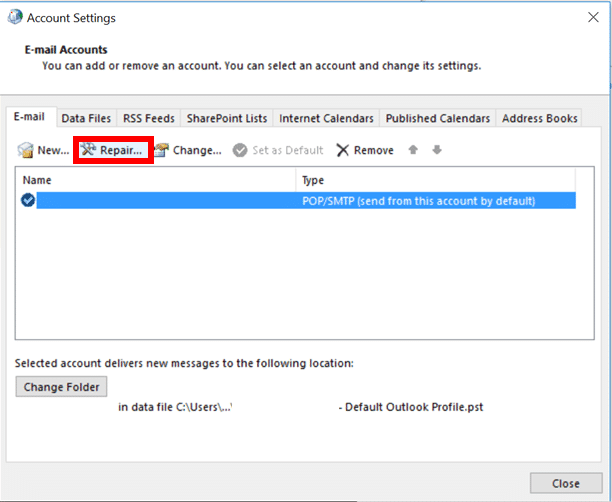
4. Aparecerá una ventana de reparación. Siga las instrucciones en pantalla para arreglar su cuenta.
Método 14: crear un nuevo perfil de Outlook
Una forma simple y fácil de solucionar este problema es crear un nuevo perfil de Outlook. Si lo hace, ayudará a garantizar que su correo electrónico funcione correctamente y puede ayudarlo a evitar posibles problemas futuros como el que estamos discutiendo ahora. La creación de un nuevo perfil de Outlook se puede realizar en unos pocos pasos, como se indica a continuación.
1. Presione la tecla de Windows , escriba Panel de control y haga clic en Abrir .
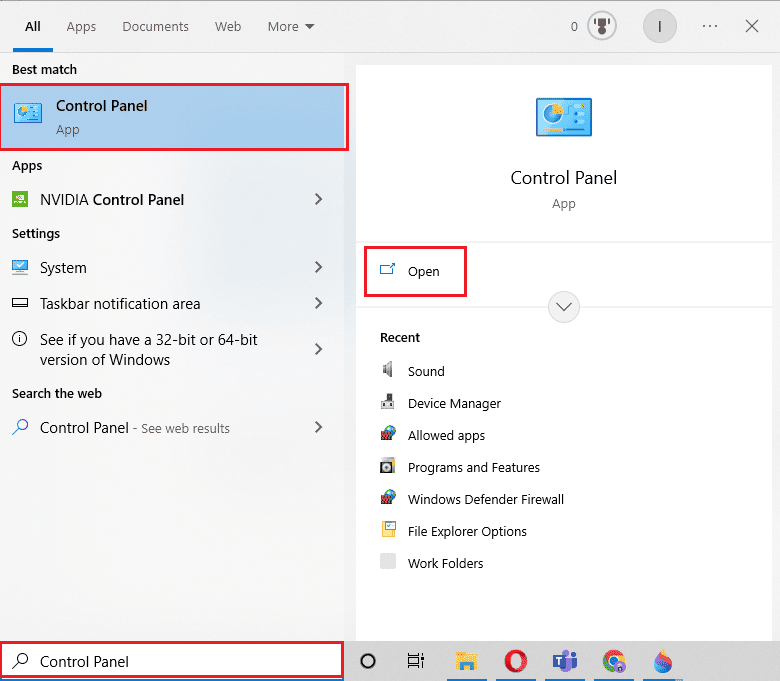
2. Establezca Ver por modo en Iconos grandes , luego haga clic en Correo (Microsoft Outlook) .
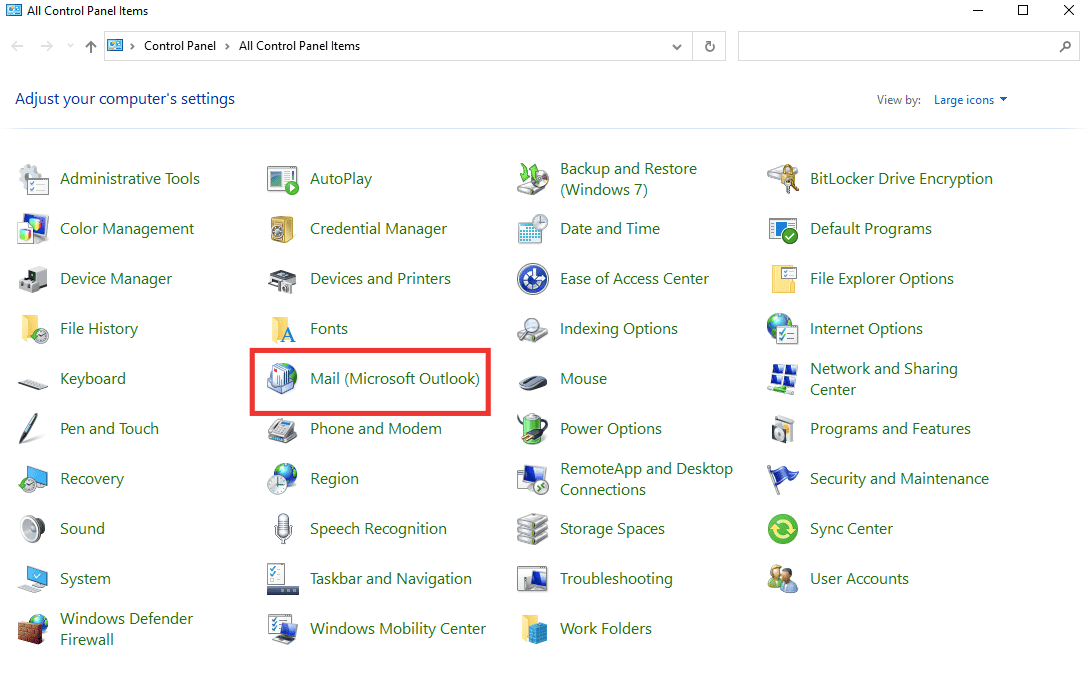
3. Haga clic en Mostrar perfiles .
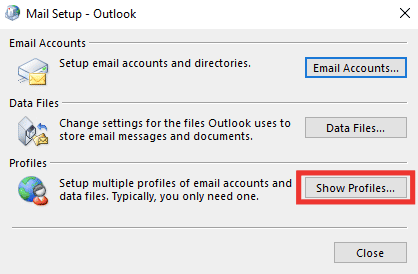
4. Seleccione el perfil y haga clic en Eliminar .
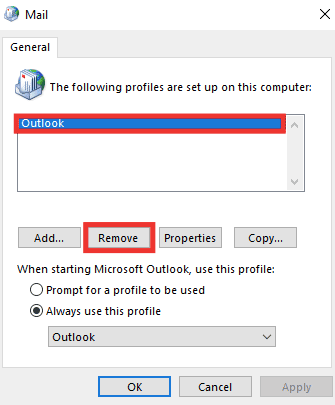
5. Haga clic en Sí .
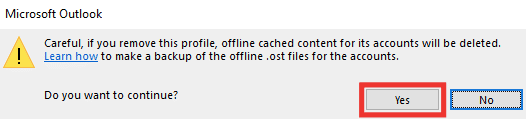
6. Luego, haga clic en Agregar para crear un nuevo perfil.
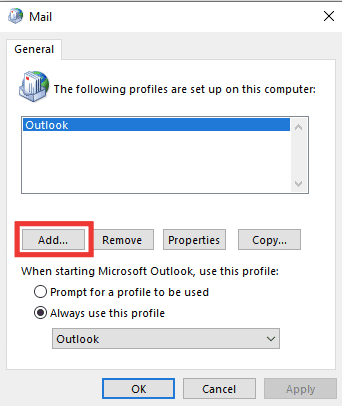
7. Ingrese los detalles y la información de la cuenta y siga las instrucciones en pantalla.
8. Finalmente, reinicie la aplicación de Outlook .
Recomendado:
- Instapaper vs Pocket: ¿Cuál es la mejor aplicación Read It Later?
- 14 formas de arreglar el correo de AOL que no funciona en Android e iOS
- 14 formas de corregir el error 0x80040115 de Microsoft Outlook
- 11 soluciones para corregir el error de Outlook Este elemento no se puede mostrar en el panel de lectura
Esperamos que esta guía haya sido útil y que haya podido corregir el error de desconexión de Outlook en su dispositivo Windows . Háganos saber qué método funcionó mejor para usted. Si tiene alguna consulta o sugerencia, no dude en dejarla en la sección de comentarios.
